
Valamikor a Chromebookok beépített szülői felügyelettel rendelkeztek. A Google eltávolította őket, de támogatást adott a következőhöz: Family Link - szülői felügyeleti szoftvere Android telefonokhoz és táblagépekhez. Így működik a Chromebookokon.
Figyelmeztetés a beállítás előtt
Mielőtt sok időt töltene a Family Link gördülésével, tudnia kell, hogy a Family Link a Chrome OS rendszeren még folyamatban van. Mint ilyen, hiányzik néhány kulcs jellemzők:
- A Family Link-fiókokon nincs hozzáférés a Google Play áruházhoz.
- A YouTube alapértelmezés szerint le van tiltva, anélkül, hogy feloldaná.
A YouTube letiltása duplán hülyeség, mert ehelyett megpróbálja átirányítani a YouTube Kids alkalmazást, amely csak alkalmazás formájában létezik, és nem érhető el a Family Link-fiókban, mert nincs Google Play Áruház.
Ez egyfajta rendetlenség, és őszintén szólva nem hibáztatnánk, ha ezen a ponton nem akarna ezzel bajlódni. Az esély az, hogy gyermekei egész nap a YouTube-ot akarják nézni és a Minecraftot játszani, és egyiket sem tehetik meg Family Link-fiókkal.
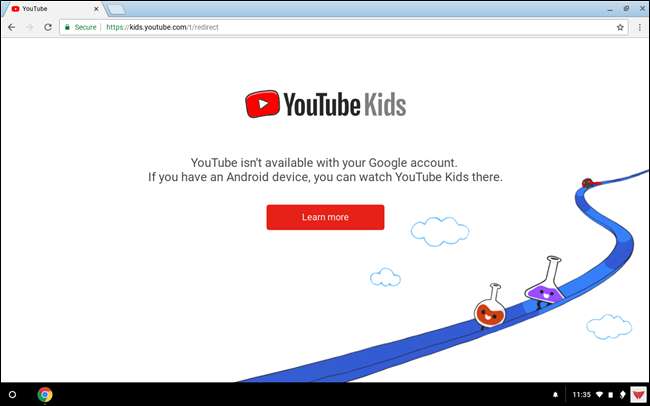
Ha mégis érdekel a Family LInk beállítása, olvassa el tovább.
Állítsa be a Family Link szolgáltatást a telefonján, és jelentkezzen be a Chrome OS rendszerbe
Mielőtt elkezdené használni a Chromebook oldalt, be kell állítania a Family Link-fiókot, és létre kell hoznia egy Google-fiókot gyermeke számára. A szokásos Google-fiókok nem fognak működni - ezeket nem lehet Family Link-fiókká konvertálni. Van egy teljes útmutatónk Family Link-fiók létrehozása , ezért először ellenőrizze.
Miután minden beállította gyermeke fiókját, itt az ideje, hogy bejelentkezzen a Chromebookba.
Kezdje azzal, hogy bejelentkezik a telefonján létrehozott fiók felhasználónevével és jelszavával. Amint megadja a hitelesítő adatokat, a Chrome OS gyermekfiókként megjelöli a fiókot a Family Linken, és bejelentkezéssel felkéri a szülőket az engedély megadására.
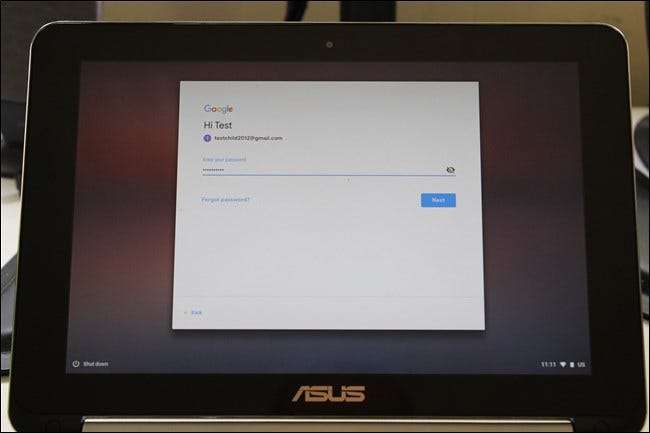
Írja be hitelesítő adatait annak ellenőrzéséhez, hogy szülője-e (kétfaktoros hitelesítési kóddal együtt, ha be van állítva).
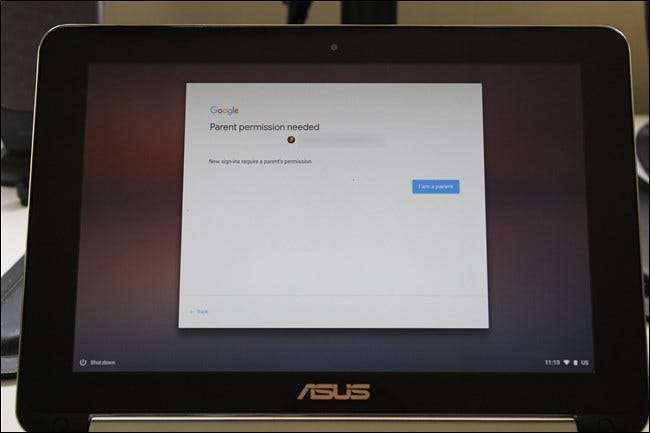
Miután aláírta, a Google tájékoztatja Önt arról, hogy mi áll rendelkezésre és mi nem - amelyek közül a legnagyobb a Google Play Áruház. Ha ezzel jól állsz, kattints az „Igen” gombra.
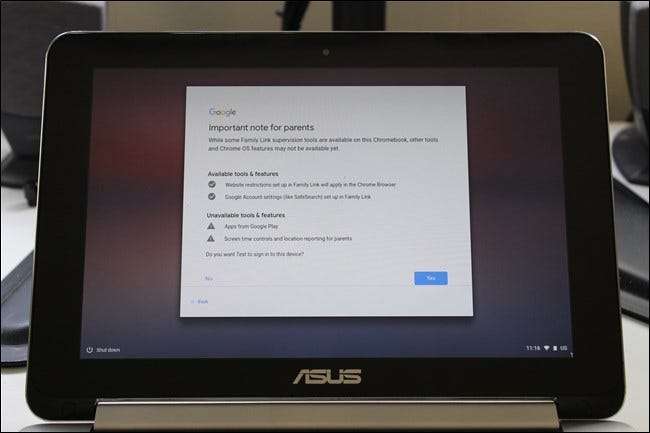
A Chromebook néhány másodpercet vesz igénybe, amíg mindent előkészít (és figyelmeztetést jeleníthet meg, ha engedélyezte a vendég módot), de utána már indulhat is. A továbblépéshez kattintson az „Elfogadás és folytatás” gombra.
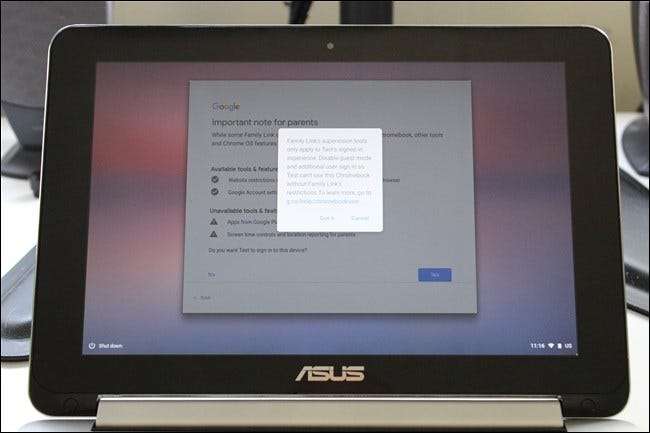
Az új fiók automatikusan bejelentkezik, és készen áll a görgetésre.
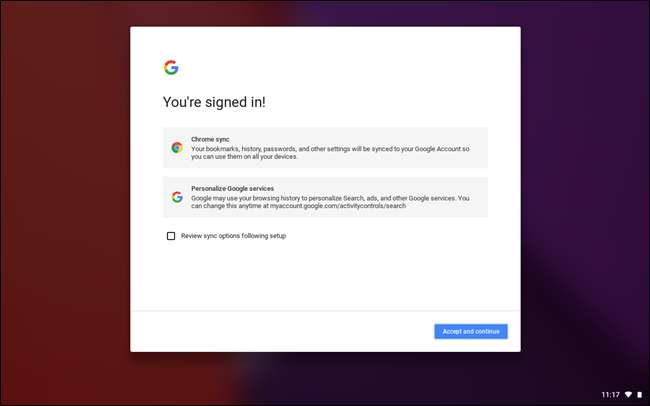
Mi várható a szülői felügyelettől a Chrome OS Family Link szolgáltatással
Innentől kezdve elkészült a Chromebook, és mindent kezelhet a telefonján található Family Link alkalmazásban. De először vessünk egy pillantást arra, hogy mit nem tehet a Family Link.
Kezdetként a Chrome OS egészét nem érinti a Family Link - nem magát a rendszert módosítja, hanem a webes tartalmat. Ez azt jelenti, hogy az összes rendszerbeállítás, Chrome-jelző és hasonlók továbbra is elérhetők a Family Link-fiókkal bejelentkezett emberek számára. Bár nem kell attól tartania, hogy gyermeke véletlenül belebotlik a Zászlók menübe, a rendszerbeállítások nyitva hagyása potenciálisan problémákat okozhat - különösen, ha gyermeke szereti megőrülni. Bár a Chrome OS-ben nincs sok elcseszhető dolog, mégis érdemes megfontolni.
Mivel a Family Linket eredetileg Android-eszközökhöz tervezték (és a Chrome OS-nél még folyamatban van), az alkalmazás funkcióinak többsége a Google Playre összpontosul. Mivel ez nem érhető el a Family Link for Chromebooks alkalmazásban, sok mindent figyelmen kívül hagyhat az alkalmazásban.
Kezelheti azonban a Chromebook vitathatatlanul alapvető részét: az internetes élményt. Ezeket a beállításokat úgy találhatja meg, hogy belép a Family Link alkalmazásba, kiválasztja gyermeke profilját, majd megérinti a „Beállítások kezelése” gombot.
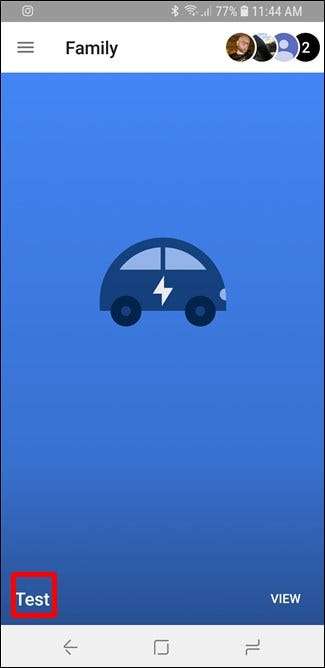
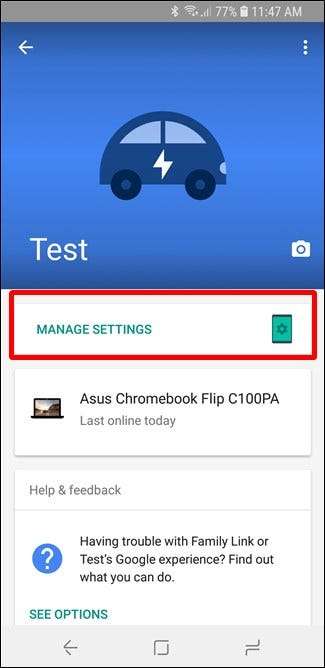
Az első szakasz, amelyet meg szeretne vizsgálni, a Szűrők a Google Chrome-on - ez vitathatatlanul a legnagyobb szűrő, amelyet a Chrome OS-ben fog használni. Alapértelmezés szerint a Chrome-szűrők beállítása „Próbálja blokkolni az érett webhelyeket”, megjegyezve, hogy egyetlen szűrő sem tökéletes. De tesztelésünk során nagyon jó munkát végzett, hogy blokkolta azokat a leggyakoribb webhelyeket, amelyekhez nem szeretné, hogy gyermeke hozzáférjen. Ezt tetszés szerint megváltoztathatja, sőt adott webhelyeket is átengedhet a szűrőn, ami nagyszerű a hamis pozitív eredmények esetén.
Ha még szigorúbb irányítást szeretne, akkor a Chrome-ot csak bizonyos előre jóváhagyott webhelyek engedélyezéséhez állíthatja be.
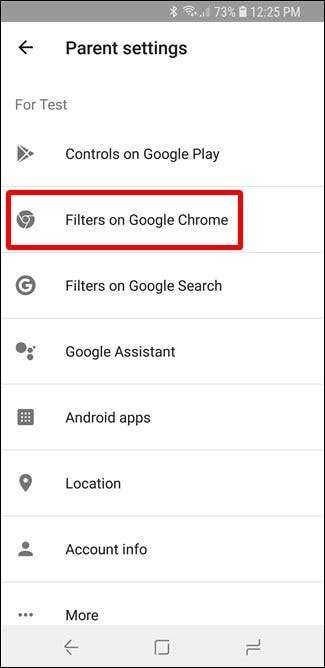
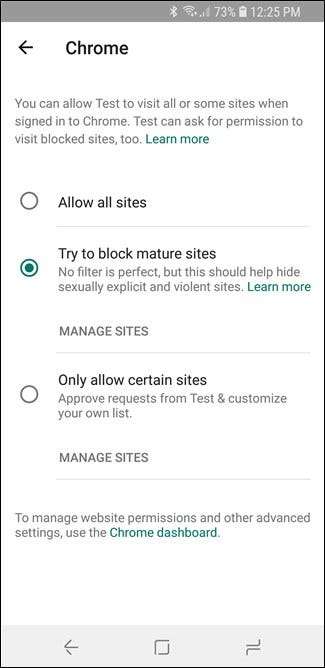
Megjegyzés: Még a YouTube felvétele a jóváhagyott webhelyek listájába sem oldja fel a blokkolást.
A Biztonságos Keresés alapértelmezés szerint engedélyezve van a „Szűrők a Google Kereséshez” beállítás alatt, de ha akarja, letilthatja azt.

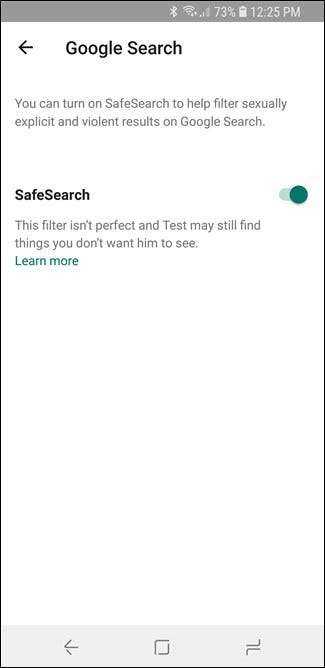
És ezen túl már nem sok minden maradt a Chrome OS-hez. A helykövetés egyelőre nem érhető el a Chromebookokon, és a többi funkció a Google Playre vonatkozik. Mint mondtuk, ez még folyamatban lévő munka. A tartalomszabályozási lehetőségek vannak jó, és úgy tűnik, hogy jól működnek.
A Chrome OS-en jelenleg a Family Link legnagyobb problémája az, hogy blokkolják a Google Play szolgáltatást, mert az Android-alkalmazások megléte a Chromebookok egyik legjobb funkciója ebben a pillanatban (és az egyik, amelyet valószínűleg a gyerekei is szeretnének). Remélhetőleg a Google azon dolgozik, hogy kijavítsa ezt a rendszert, mert a Google Play-hozzáférés (és -ellenőrzés) ezt az egyik legjobb szülői felügyeleti rendszert jelentené.







